今日、Telegram がユーザーに最も多くの機能を提供し、複数のオプションで作業を簡単にするアプリケーションの XNUMX つであることは間違いありません。 それらのXNUMXつは、 自動応答 、誰かがあなたに話しかけたり、何か特定のことを言ったりすると、自動的に応答します。
自動返信はあなたへのメッセージです すぐに返信するようにデフォルトで設定されています 何度も入力しなくても特定のメッセージにアクセスできます。 企業やマーケティング担当者にとっても非常に実用的ですが、特に多くのグループに属している場合やアプリを頻繁に使用する場合に役立ちます。 利用可能なさまざまなオプションについてコメントし、自分に最も適したものを使用して、探しているものに適応できるようにします.

自動返信のスケジュールを設定する
プログラミングすることができ、アプリケーション自体からこれを行うことができます。 ご希望の日時に自動配信、 たとえば、誰かの誕生日をお祝いしたいが、忘れるのが怖い場合は、誰かに何かを思い出させたい、または自分に思い浮かんだことを伝えたいとします。
どうやってするの:
- アプリを入力してください
- 興味のあるチャットを見つける
- テキスト ボックスに、必要なメッセージを入力します
- 送信ボタンを数秒間押します(送信されるため、シングルクリックしないでください)
- メッセージをスケジュールするオプションが表示されます
- それを押してください
- 日付または時間を選択してください
- 贈る 贈る
- そして、それはあなたが指定した日付に送信されます
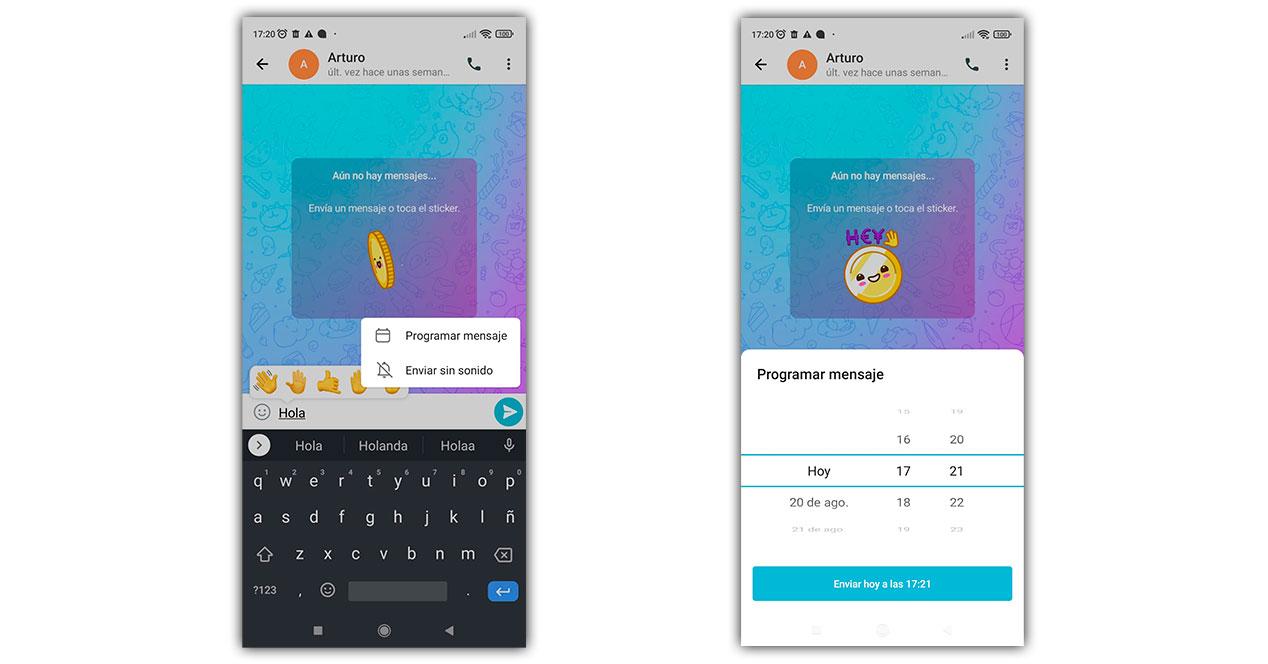
これは、アプリケーション自体から実行でき、外部アプリをダウンロードする必要がなく、いつでも送信するメッセージを準備できる、実用的でシンプルで信頼性の高い機能です。
外部アプリ: AutoResponder for Telegram
多くの人が AutoResponder for Telegram を推奨しています。 これは、モバイルのアプリストアで見つけることができるアプリであり、 パーソナライズされたメッセージに自動的に応答します ロボットを使ってテレグラムで受け取ります。 あなたはその中にたくさんの カスタマイズできるように設定 それぞれの自動応答で、その場で好みに合わせて調整できます。
ウェルカム メッセージを表示したり、遅延スケジュールを使用したり、特定のメッセージに返信したりできます。 現時点ではベータ版なので、まだ改善の余地がたくさんあります。 これはTelegramの一部ではなく、会社とは何の関係もないことに注意してください.
ダウンロードしたら、次の手順は次のとおりです。
- アプリをインストールする
- を開き、[今すぐ開始] をクリックします。
- 通知を許可して、通知へのアクセスを有効にします
- すべて追加
- メッセージを書く
- 完全一致または類似一致のいずれかを選択
- OKを出し続ける
- 自動応答を書く
- 受信者を選択 (人、グループ、またはその両方)
- OKで確定
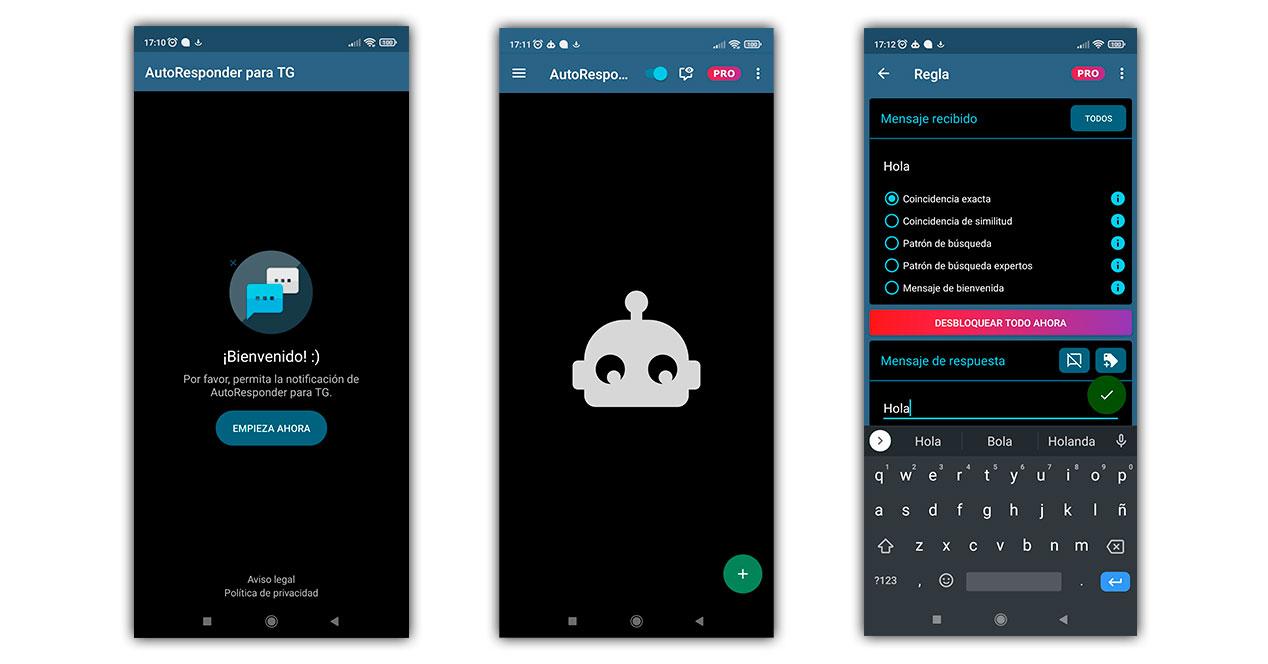
大きな欠点は間違いなくその広告であり、彼らはあなたをアップグレードさせようとします。 プレミアムバージョン 何があっても。 この有料版を選択しないと、広告が表示されるだけでなく、メッセージの見栄えが悪く、連絡先に表示されたくないメッセージが表示されます. ただし、お金を払って使いたいと思っていて、必要なものに最適なものであると確信している場合は、試してみることができます. それを試してみてください 7日間トライアル 納得できない場合は、料金を支払う前にサブスクリプションをキャンセルしてください。
これは私の好みのオプションではありませんが、アプリ自体には、前に説明したメッセージのスケジュール設定以外に独自の自動応答機能がないため、これを行う数少ないオプションの XNUMX つと思われます。
また選ぶことができます ロボットを使う SlackRobot などのグループ メッセージやチャネルの返信を設定することはできますが、これは世界で最も簡単なことではなく、個々のメッセージ向けではありません。 このすべてが存在しない場合 テレグラムは、自動応答メッセージの機能を実装することが奨励されています。